如何從不同的硬盤驅動器進行雙引導
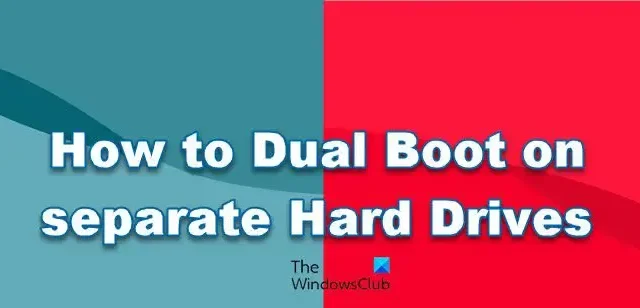
雙啟動解決方案使我們能夠在一組硬件上運行多個操作系統,而無需額外的硬件,從而降低了總成本。
我們將在本文中安裝 Windows 和 Ubuntu,但您可以對任何兩個操作系統執行相同的操作。
獨立硬盤上的雙引導
出於多種原因,建議在多個硬盤驅動器上進行雙引導。它為操作系統提供了更多空間,最大限度地減少了分區表上的集群,並消除了為已安裝操作系統進行數據備份的必要性,因為您不會更改它。因此,我們還將學習如何在不同的硬盤驅動器上進行雙引導。
先決條件
在 Windows 中啟用雙啟動之前,必須滿足一些條件,例如兩個驅動器上都有足夠的空間(建議至少 50GB)、用於下載更新的無限 Internet 帶寬以及 Windows 可啟動介質,通常是 CD 或 USB 驅動器( USB 是首選)。
選中“要求”部分中的所有框後,繼續執行以下過程以啟用從多個硬盤驅動器的雙引導。
- 從 Windows ISO 製作可啟動媒體
- 從 Ubuntu ISO 製作可啟動媒體
- 安裝操作系統
讓我們詳細談談它們。
1] 從 Windows ISO 製作可啟動媒體
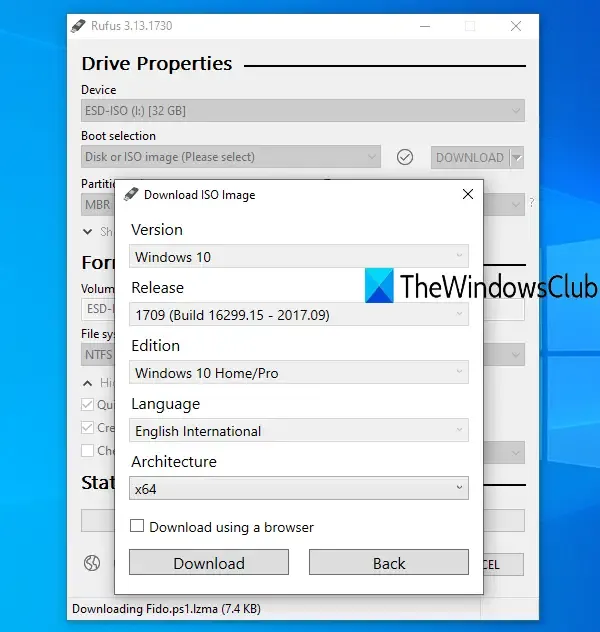
如果我們想進行雙啟動,我們需要一個可啟動設備。CD 或 DVD 驅動器曾經用於可引導的原因。然而,現在使用 USB 驅動器使其可啟動。要創建可啟動媒體,請按照下面概述的說明進行操作。
- 首先從微軟網站 ( microsoft.com ) 下載 ISO 文件。
- 從網站下載 ISO 文件後,您需要將文件閃存到 USB 驅動器。
- 首先,我們需要下載並安裝rufus.ie。
- 單擊“選擇”按鈕,導航到您的 ISO 文件並添加它。
- 填寫所有必填項,然後單擊“開始”。
生成可啟動的 Windows 棒後,請轉到以下步驟。
2] 從 Ubuntu ISO 製作可啟動媒體
- 從 Ubuntu 官方 ( ubuntu.com ) 下載 ISO 文件。
- 下載 ISO 文件後,將 USB 驅動器連接到筆記本電腦的 USB 端口。
- 使用 Rufus 製作可啟動 USB 驅動器。
現在讓我們研究如何在您的 PC 上安裝可啟動的 Windows 和 Ubuntu 棒。
3]安裝操作系統
在兩種不同的情況下,我們需要在雙引導設備上安裝操作系統。第一種情況涉及使用 Ubuntu 作為我們的主要操作系統,而第二種情況涉及使用 Windows 作為我們的主要操作系統。讓我們深入了解這兩種情況。
如果計算機的主要操作系統是 ubuntu。
按照規定的步驟在我們的第二塊硬盤上安裝 Windows 操作系統。
- 首先,將 Windows 可啟動 USB 驅動器插入計算機並重新啟動。
- 現在按F2、F12、DEL或ESC鍵進入啟動菜單(不同廠家進入啟動菜單的鍵不同)。
- 在這裡,從列出的驅動器中選擇一個 USB 設備,然後按回車按鈕。
- 選擇第二個要安裝Windows操作系統的硬盤,然後單擊“下一步”。
- 按照屏幕上的說明進行操作,等待安裝完成。
安裝完成後,您的計算機將自動重啟。最終,引導加載程序菜單將打開,允許您選擇要引導的操作系統。
如果計算機的主要操作系統是 Windows。
如果系統的初始操作系統是Windows,您希望在第二塊硬盤上安裝Ubuntu,請按照以下步驟操作:
- 安裝 Ubuntu USB 啟動棒。
- 開機進入BIOS。
- 從列出的驅動器中選擇一個 USB 設備,然後按 Enter 按鈕。
- 在這裡,選擇 Ubuntu 並選擇您的語言和其他偏好,然後繼續,直到您看到以下屏幕。
- 選擇擦除磁盤並安裝 Ubuntu 單選按鈕,然後單擊立即安裝。
- 現在我們應該選擇要安裝 Ubuntu 的第二個硬盤驅動器。
- 將出現一個警告提示,通知您將要格式化的分區,單擊繼續。
- 最後,設置時區和登錄詳細信息以完成安裝過程。
安裝完成後,GRUB 引導加載程序菜單將顯示在屏幕上,您可以從中選擇您選擇的操作系統。
這允許您在不同的磁盤上運行多個操作系統。
你能在不同的硬盤驅動器上雙啟動嗎?
是的,您可以在各種硬盤驅動器上進行雙引導。只需在不同的磁盤上安裝幾個操作系統,當系統啟動時,系統會提示您選擇從哪個操作系統啟動。
從不同的驅動器雙啟動更好嗎?
具有雙引導是有利的,尤其是當您處理大文件時。它還確保分區表上的集群最少,並提高了整體系統性能。



發佈留言